思维导图MindManager基础教程
- 格式:ppt
- 大小:10.26 MB
- 文档页数:20
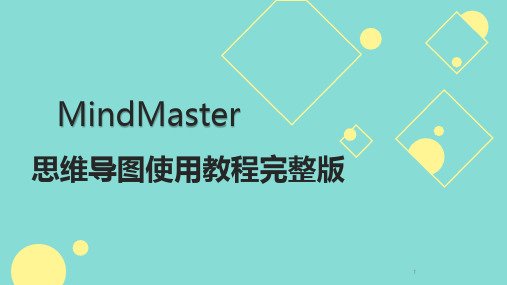
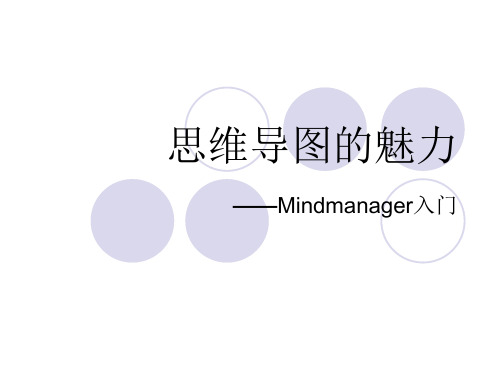


mindmanager7使用MindManager 7 使用![MindManager 7]()MindManager 7 是一款功能强大的思维导图软件,用于帮助用户在一个可视化的界面中整理和组织思维。
以下是一些使用 MindManager 7 的常见操作:创建思维导图要创建一个新的思维导图,请按照以下步骤操作:1. 打开 MindManager 7 软件。
2. 在工具栏上选择“新建思维导图”选项。
3. 在新建思维导图对话框中,选择一个模板或者空白文档。
4. 为你的思维导图选择一个适当的名称,并选择保存位置。
5. “创建”按钮。
添加主题和子主题在思维导图中,主题是一个中心点,用于连接和组织子主题。
要添加主题和子主题,请按照以下步骤操作:1. 在思维导图中,选择一个已有的主题。
2. 主题旁边的加号图标,以添加一个子主题。
3. 在新添加的子主题上输入相应的内容。
定义关系和连接在思维导图中,你可以定义主题之间的关系和连接。
要定义关系和连接,请按照以下步骤操作:1. 选择一个主题。
2. 在工具栏上选择“添加”选项。
3. 在输入框中输入一个 URL 或选择一个已有的文件。
4. “确定”按钮。
导出思维导图当你完成思维导图后,你可以将其导出为不同的格式。
要导出思维导图,请按照以下步骤操作:1. 在工具栏上选择“导出”选项。
2. 在导出对话框中,选择一个适当的导出格式,如 PDF、Word 或图片格式。
3. 选择导出的文件保存位置,并“导出”按钮。
以上是 MindManager 7 的一些基本使用方法。
希望这些操作能帮助你更好地利用这款软件进行思维整理和组织。

小白也能轻松看懂的MindMaster超简单使用教程随着我们物质生活水平的不断提升,人们对精神消费的需求也越来越大。
自从“大脑先生”托尼·博赞发明思维导图以来,全球掀起了思维狂潮,越来越多的人开始学习使用思维导图。
为了能够让大家早日掌握思维导图,享受它给我们带来的便利,下面小编将通过一篇简单明了的MindMaster思维导图教程,帮助大家快速上手使用,带领大家推开思维导图新世界的大门。
好了话不多说,直接进入重点,第一步,当然是要先安装好MindMaster软件。
你可以选择直接去亿图图示官网下载,当然嫌麻烦的话也可以点这里免费下载。
进入之后根据自己需要的系统版本下载不同的安装包即可。
1、接下来,打开MindMaster思维导图软件,进入到软件首页,点击“新建”,然后你会看到有很多精美的模板,你可以直接点击这些模板开启绘图之旅,也可以点击右侧“创建”一个空白模板进入画布。
小编在这里以空白模板为例,创建一个向两侧发散的思维导图。
2、进入画布之后,我们能看到大大的一个中心主题在屏幕正中央迎接我们,接下来我们将围绕着这个中心主题进行一系列的创作,用鼠标双击选中的主题,就能对其内容进行编辑修改。
3、确定好中心主题之后,自然是添加子主题了,你可以点击菜单栏上的插入子主题进行添加,也可以点击中心主题右侧的小+进行添加,还可以使用超级方便的快捷键Ctrl+Enter进行添加。
注意了,如果你想添加同级主体的话,只需要按Enter就好了。
4、如果想让两个有关联的主题连起来怎么办?找到菜单栏上方的“插入关系线”按钮,点击一下,然后分别点击需要联系的两个主题,先点击出发主题,再点击终点主题,这样就可以在二者间建立联系了。
5、用鼠标双击连接线,即可在线条上添加描述,表明二者的联系。
在右侧可以更改描述文字的样式。
6、在初步创建思维导图的过程中,我们需要充分地进行头脑风暴,然后将自己想到的关键词不断记录下来,然后不断地调整填充内容,增加子主题,在添加过程中,如果发现有不需要的主题,可以选中那个主题,直接按Delete删除,当然中心主题除外。

mindmanger使用方法
MindManager是一款非常实用的思维导图软件,它可以帮助用户更有效地组织和表达思想,并且可以用于项目管理、决策分析、思维创新等多个领域。
以下是MindManager的使用方法:
1. 创建思维导图:打开MindManager后,点击“新建思维导图”按钮,然后在中央节点输入主题,再在其周围添加子节点,形成思维导图结构。
2. 编辑节点:双击节点可以编辑文本内容,还可以添加图标、链接、备注等信息。
右击节点可以进行节点样式、格式、属性等设置。
3. 添加分支:在节点上右击,选择“添加分支”,即可在该节点下方添加新的子节点。
4. 拖拽节点:可通过拖动节点来改变节点之间的关系,以及调整思维导图的结构。
5. 标记主题:可以选中某个节点,然后点击“标记主题”按钮,在节点前添加图标或颜色标记,以便更直观地区分重点节点。
6. 导出思维导图:点击“文件-导出”按钮,可以将思维导图导出为PDF、Word、PowerPoint等格式。
7. 共享思维导图:在MindManager中,可以通过OneDrive、SharePoint等工具与他人共享思维导图,进行协同编辑和讨论。
MindManager是一款功能强大、操作简单的思维导图软件,掌握它的使用方法可以大大提高工作效率和思维能力,值得推荐。
- 1 -。
第 2 章应用MindManager绘制思维导图本章简介系统策划、设计与制作一门课程完整的、系统的、相对独立的、碎片化的系列微课,是教师利用微课教学资源有效辅助课程教学的应用基础。
为了更好地、高质量地研发系列微课,教师有必要学习应用一种思维、学习、管理与策划的工具、方法。
本章简要介绍思维导图的概念、MindManager软件的基础知识和基本操作。
重点是通过案例,介绍MindManager软件常用功能的操作方法。
知识导图2.1 认识思维导图2.1.1 思维导图是一种发散性思维工具思维导图是英国著名心理学家托尼·巴赞(Tony Buzan)先生所发明创造的一种发散性思维工具。
思维导图又称作脑图、心智图或心像图,它运用图文并重的技巧,把各级主题的关系用相互隶属与相关的层级图表现出来,把主题关键词与图像、颜色等建立记忆链接。
学习思维导图是对右脑的训练,如图2.1.1所示,左、右脑结合使用,可以充分运用左右脑的机能,包括语音、文字、数字、逻辑、图像、节奏、色彩和空间意识等,利用记忆、阅读、思维的规律,协助人们在科学与艺术、逻辑与想象之间平衡发展。
思维导图可以运用于学习、生活、工作等各个层面,它能有效的帮助你更清晰地思维,让你的大脑获得最佳表现,是一个打开大脑潜能的强有力图解工具。
图 2.1.1 左右脑的机能分工2.1.2 思维导图的绘制原理思维导图有助于学习者发散性思维、想象力和构建知识体系,完成学习者学习内容的有序化整理,帮助学习者所学知识内化,进而形成一个有效的、生长的知识系统。
我们知道,发散性思考是人类大脑的自然思考方式,每一种进入大脑的情境,不论是感觉、记忆或是想法——包括文字、数字、符号、图形、线条、颜色、意象、节奏等,都可以成为一个问题思考中心,即中心主题。
当你绘制思维导图时,围绕一个中主题产生联想,是思想风暴的过程。
思维导图的绘制是以中心主题为思维的核心,并由此中心主题向外发射出成千上万的分支到达下一个主题,每一个主题代表与中心主题的一个连结,而每一个连结又可以成为另一个中心主题,再向外发射出成千上万的分支而又到达下一个主题,从而呈现出发散性立体结构,主题的数目表示对中心主题思维的广度,主题的长度表示对中心主题思维的深度。